Gemini Code Assist Standard または Enterprise を使用するには、まずこのドキュメントで説明する設定を行う必要があります。
Gemini Code Assist Standard または Enterprise のサブスクリプションを購入します。
Google Cloud プロジェクトで Identity and Access Management(IAM)ロールを付与します。
組織のユーザーが Gemini Code Assist プラグインをインストールして、IDE で Gemini Code Assist Standard または Enterprise を使用します。 Gemini CLI ユーザーまたは Gemini in Android Studio ユーザーの場合、この手順は必要ありません。
Gemini Code Assist のサブスクリプションを購入する
各エディションで利用可能な機能の一覧については、サポートされている機能をご覧ください。
Gemini Code Assist のサブスクリプションを一度も利用したことがない請求先アカウントを持つ Gemini Code Assist の新規ユーザーには、Gemini Code Assist のエディションに関係なく、最初の 1 か月間、最大 50 個の無料ライセンスに相当するクレジットが自動的に適用されます。最初の無料ライセンスのクレジットが割り当てられた後に、無料クレジットの数を増やすことはできません。また、最初の 1 か月間は Gemini Code Assist のエディションを変更できません。
Google Cloudと既存の契約を結んでいる場合は、サブスクリプションを購入する前に セールスチームにお問い合わせください。
[Gemini の管理] ページに移動します。
[Gemini の管理] ページが開きます。
[Gemini Code Assist を入手する] を選択します。
必要な
consumerprocurement.orders.place権限がない場合は、このボタンが無効になります。プロジェクトに関連付けられている請求先アカウントに Gemini Code Assist サブスクリプションがすでに存在する場合、このボタンは [Gemini Code Assist を管理] と表示され、サブスクリプションを編集できます。[Gemini Code Assist のサブスクリプションを入手する] ページが開きます。
[Gemini Code Assist のサブスクリプション エディションを選択する] で、Gemini Code Assist のエディションを選択します。[Gemini Code Assist のエディションを比較する] を選択すると、各エディションで利用可能な機能の詳細なリストが表示されます。
[続行] を選択します。
[サブスクリプションの構成] で、次のようなサブスクリプションを構成するフィールドに入力します。
- サブスクリプション名。
- サブスクリプションのライセンス数。Enterprise エディションを購入する場合は、少なくとも 10 ライセンスを購入する必要があります。
- サブスクリプション期間(月単位または年単位)。年間サブスクリプションでは、まとめ払いではなく、月単位で割引料金が請求されます。
サブスクリプションを確定するには、[続行] を選択します。
利用規約に同意する場合は、[この購入の利用規約に同意します] を選択し、[サブスクリプションの確認] を選択します。
[次へ: Gemini ライセンスの割り当てを管理] を選択します。
Gemini Code Assist Standard または Enterprise のサブスクリプションが購入されました。次に、組織内の Gemini ライセンスの割り当てを管理する必要があります。
ライセンスを割り当てる
Gemini Code Assist を使用する前に、組織内でアクセス権を付与する個々のユーザーにライセンスを割り当てる必要があります。
Gemini Code Assist のサブスクリプションを一度も利用したことがない請求先アカウントを持つ Gemini Code Assist の新規ユーザーには、Gemini Code Assist のエディションに関係なく、最初の 1 か月間、最大 50 個の無料ライセンスに相当するクレジットが自動的に適用されます。最初の無料ライセンスのクレジットが割り当てられた後に、無料クレジットの数を増やすことはできません。また、最初の 1 か月間は Gemini Code Assist のエディションを変更できません。
新しいサブスクリプションの場合、デフォルトでは、ライセンスを手動で割り当てる必要があります。設定が完了したら、ライセンスの割り当て方法(手動または自動)を選択できます。
コンソール
Google Cloud コンソールで Gemini ライセンスを個々のユーザーに割り当てるには、請求先アカウントに対する次の権限が必要です。
billing.accounts.getbilling.accounts.listconsumerprocurement.orders.getconsumerprocurement.orders.listconsumerprocurement.orders.modifyconsumerprocurement.orders.placeconsumerprocurement.licensePools.enumerateLicensedUsersconsumerprocurement.licensePools.getconsumerprocurement.licensePools.updateconsumerprocurement.licensePools.assignconsumerprocurement.licensePools.unassign
[Gemini の管理] ページに移動します。
変更するサブスクリプションを選択して、[サブスクリプションを変更] をクリックします。
この請求先アカウントで、[ライセンスの割り当て] が [Manually Assign Licenses] に設定されていることを確認します。請求先アカウントが [Automatically Assign Licenses] に設定されている場合、個々のライセンスを管理することはできません。この請求先アカウントを [Manually Assign Licenses] に切り替えると、変更後にライセンスの自動割り当てが無効になりますが、既存のライセンス割り当てには影響しません。
[ライセンスを割り当て] をクリックします。ユーザー選択のダイアログが表示されます。特定のユーザーを検索するには、検索ボックスに名前を入力します。
リストから 1 人以上のユーザーを選択し、[次へ] をクリックします。
ライセンスを割り当てる Gemini サービスを選択します。
[ライセンスを割り当て] をクリックします。
API
API で Gemini ライセンスを割り当てるには、billingAccounts.orders.licensePool.assign メソッドを使用します。
割り当てるライセンスを含むライセンス プールがある請求先アカウントに対して、
consumerprocurement.licensePools.assignIdentity and Access Management(IAM)権限があることを確認します。次の情報が含まれる JSON ファイルを作成します。
{ "usernames": [ USER_EMAILS ] }ここで、
USER_EMAILSはライセンスが割り当てられるユーザー アカウントのカンマ区切りのリストです。例:"dana@example.com", "lee@example.com"cURLを使用してメソッドを呼び出します。curl -X POST --data-binary @JSON_FILE_NAME \ -H "Authorization: Bearer $(gcloud auth print-access-token)" \ -H "X-Goog-User-Project: PROJECT_ID" \ -H "Content-Type: application/json" \ "https://cloudcommerceconsumerprocurement.googleapis.com/v1/billingAccounts/BILLING_ACCOUNT_ID/orders/ORDER_ID/licensePool:assign/"
次のように置き換えます。
JSON_FILE_NAME: 手順 2 で作成した JSON ファイルのパス。- PROJECT_ID: プロジェクトの ID。API リクエストに関連付けられた割り当ての使用量と料金は、このプロジェクトに適用されます。
BILLING_ACCOUNT_ID: ライセンス プールに関連付けられている請求先アカウントの ID。ORDER_ID: オーダー ID。オーダー ID がわからない場合は、請求先アカウントに関連付けられているオーダーの一覧を表示して取得できます。
成功すると、レスポンスは次のようになります。
{}
この請求先アカウントに関連付けられている 1 つ以上のプロジェクトで Gemini for Google Cloud API を有効にする必要があります。少なくとも 1 つのプロジェクトで Gemini Code Assist を有効化するまでは、ユーザーには Gemini Code Assist が表示されません。
Google Cloud プロジェクトで Gemini for Google Cloud API を有効にする
このセクションでは、 Google Cloud プロジェクトで Gemini for Google Cloud API を有効にするために必要な手順について説明します。 Gemini Code Assist には、API アクセス、割り当て、課金を管理するために Google Cloud プロジェクトが必要です。そのため、ユーザーが Gemini Code Assist にアクセスできるように、選択した Google Cloud プロジェクトで Gemini for Google Cloud API を有効にする必要があります。
コンソール
Gemini for Google Cloud API を有効にするには、[Gemini for Google Cloud] ページに移動します。
プロジェクト セレクタで、プロジェクトを選択します。
[有効にする] をクリックします。
ページが更新され、[有効] のステータスが表示されます。これで、必要な IAM ロールを持つすべてのユーザーが、選択したGoogle Cloud プロジェクトで Gemini を使用できるようになりました。
gcloud CLI
-
In the Google Cloud console, activate Cloud Shell.
プロジェクト選択メニューで、プロジェクトを選択します。
gcloud services enableコマンドを使用して、Gemini 用の Gemini for Google Cloud API を有効にします。gcloud services enable cloudaicompanion.googleapis.com別のGoogle Cloud
--projectプロジェクトで Gemini for Google Cloud API を有効にする場合は、パラメータを追加します。gcloud services enable cloudaicompanion.googleapis.com --project PROJECT_IDPROJECT_IDは、実際の Google Cloud プロジェクト ID に置き換えます。出力は次のようになります。
Waiting for async operation operations/acf.2e2fcfce-8327-4984-9040-a67777082687 to complete... Operation finished successfully.
これで、必要な IAM ロールを持つすべてのユーザーが、指定されたGoogle Cloud プロジェクトで Gemini for Google Cloud を使用できるようになりました。
IDE と Google 間の API トラフィック用にファイアウォールを構成する
ファイアウォールで保護されているユーザーは、Gemini for Google Cloud API を有効にするだけでなく、次の API のトラフィックが通過できるようにする必要があります。
oauth2.googleapis.com: Google Cloudへのログインに使用されます。serviceusage.googleapis.com: ユーザーの Gemini Code Assist プロジェクトが正しく構成されていることを確認するために使用されます。cloudaicompanion.googleapis.com: プライマリ Gemini for Google Cloud API エンドポイント。cloudcode-pa.googleapis.com: IDE に関連のある機能を提供する内部 API。cloudresourcemanager.googleapis.com: IDE のプロジェクト選択ツールで使用されます。プロジェクトがsettings.jsonファイルで明示的に構成されている場合は、Resource Manager API が必要ない場合があります。people.googleapis.com: プロフィールと連絡先に関する情報へのアクセスを提供します。firebaselogging-pa.googleapis.com: 提案が承認されたかどうかに関するイベントなど、プロダクトのテレメトリーを送信するために使用される内部 API。feedback-pa.googleapis.com: IDE 内のフィードバックの送信に使用される内部 API。apihub.googleapis.com: Cloud Code API ブラウザ機能で使用されます。lh3.googleusercontent.com、lh5.googleusercontent.com: ユーザーの写真を取得するために使用されます。
Google Cloud デフォルト ドメインの IP アドレスを確認する
IDE から Google Cloud API への接続を有効にするには、ファイアウォールで、Google の公開ドキュメントに記載されている IP アドレス範囲へのアウトバウンド TCP トラフィックを許可する必要があります。これらの範囲は Google によって動的に管理されます。
Google Cloud ドメインにアクセスする IP 範囲のリストを維持するには、次の方法があります。
- 公開されているリストを使用するか、Google の IP アドレス範囲を取得するスクリプトを自動化します。
- private.googleapis.com の仮想 IP を使用します。
- Private Service Connect を使用する
省略可: VPC Service Controls を構成する
組織にサービス境界がある場合は、次のリソースを境界に追加する必要があります。
- Gemini for Google Cloud API
- Gemini Code Assist API
サービス境界外から Gemini Code Assist Standard または Enterprise を使用している場合は、上り(内向き)ポリシーを変更して、これらのサービスへのアクセスを許可する必要があります。
詳細については、Gemini 用に VPC Service Controls を構成するをご覧ください。
Google Cloud プロジェクトで IAM ロールを付与する
このセクションでは、Gemini for Google Cloud ユーザーと Service Usage ユーザーの IAM ロールをユーザーに付与するために必要な手順について説明します。
コンソール
Gemini の使用に必要な IAM ロールを付与するには、[IAM と管理] ページに移動します。
[プリンシパル] 列で、Gemini へのアクセス権を付与するプリンシパルを見つけて、その行で [プリンシパルを編集] をクリックします。
権限の編集ペインで、[ 別のロールを追加] をクリックします。
[ロールを選択] で、[Gemini for Google Cloud ユーザー] を選択します。
[別のロールを追加] をクリックし、[Service Usage ユーザー] を選択します。
[保存] をクリックします。
gcloud CLI
-
In the Google Cloud console, activate Cloud Shell.
プロジェクト選択メニューで、プロジェクトを選択します。
Gemini for Google Cloud ユーザーロールを付与します。
gcloud projects add-iam-policy-binding PROJECT_ID \ --member=PRINCIPAL --role=roles/cloudaicompanion.user
次のように置き換えます。
PROJECT_ID:Google Cloud プロジェクトの ID(例:1234567890)。PRINCIPAL: プリンシパルの ID(例:user:cloudysanfrancisco@gmail.com)。
以下を含むポリシー バインディングのリストが出力されます。
- members: - user:PRINCIPAL role: roles/cloudaicompanion.userロール
roles/serviceusage.serviceUsageConsumerに対しても前の手順を繰り返します。
詳細については、単一のロールを付与すると
gcloud projects add-iam-policy-bindingをご覧ください。
これらのロールを付与されたすべてのユーザーは、指定したプロジェクト内のGoogle Cloud コンソールで Gemini for Google Cloud 機能にアクセスできます。詳細については、Gemini for Google Cloud の概要をご覧ください。
Gemini Code Assist プラグインをインストールする
組織のユーザーが、適切なサポート対象の IDE に Gemini Code Assist プラグインをインストールします。サポート対象の JetBrains IDE のユーザーは、IntelliJ の手順に沿って操作してください。
VS Code
VS Code で
 (Extensions)をクリックするか、
(Extensions)をクリックするか、Ctrl/Cmd+Shift+Xキーを押して、[Extensions] ビューを開きます。Gemini Code Assistを検索します。[Install] をクリックします。
プロンプトが表示されたら、VS Code を再起動します。
拡張機能が正常にインストールされたら、Gemini Code Assist がアクティビティ バーに表示され、使用できるようになります。Gemini Code Assist のインストールをさらに構成するには、最上位のアプリケーション タスクバーを使用して [Code] > [Settings] > [Settings] > [Extensions] に移動し、
Gemini Code Assistを検索して、設定を指定します。
IntelliJ
- settings [IDE and Project Settings] > [Plugins] をクリックします。
- [Marketplace] タブで
Gemini Code Assistを検索します。 - [Install] をクリックしてプラグインをインストールします。
- インストールが完了したら、[Restart IDE] をクリックします。
IDE が再起動すると、アクティビティ バーに Gemini Code Assist が表示されます。

これで、ユーザーは IDE で Gemini Code Assist Standard または Gemini Code Assist Enterprise を使用できるようになりました。サポートされている機能の詳細をご確認ください。
まずは、以下のガイドをご覧ください。
Gemini Code Assist が情報をキャッシュに保存するディレクトリのリスト
次の表に、Gemini Code Assist が認証トークンなどの拡張機能の情報を保存するディレクトリの一覧を示します。
Windows
%LOCALAPPDATA%/cloud-code%LOCALAPPDATA%/google-vscode-extension
macOS
~/Library/Application Support/cloud-code~/Library/Application Support/google-vscode-extension
Linux
~/.cache/cloud-code~/.cache/google-vscode-extension
Google にログインして Google Cloud プロジェクトを選択する
IDE に Gemini Code Assist をインストールしたら、ユーザーは Google アカウントにログインする必要があります。IDE で初めて Gemini Code Assist Standard または Gemini Code Assist Enterprise を使用する場合は、 Google Cloud プロジェクトを選択します。これは Gemini Code Assist の設定時に使用したのと同じプロジェクトであり、API アクセス、割り当て、課金の管理に使用されます。
VS Code
Gemini for Google Cloud API を有効にせずに Google Cloud プロジェクトを選択すると、IDE から API を有効にするオプションを示す通知が届きます。通知ウィンドウで [API を有効にする] を選択して、プロジェクトに対してこの API を有効にします。詳細については、プロジェクトに Gemini Code Assist の Standard と Enterprise を設定するをご覧ください。
IDE で直接 Gemini Code Assist によるコードのチュートリアルを進める場合は、[Launch VS Code] をクリックして、そのチュートリアルの説明に従って Google Cloud に接続し、Gemini Code Assist の Standard と Enterprise を有効にしてください。
それ以外の場合は、次の操作を行います。
IDE を起動します。
アクティビティ バーで、[Gemini Code Assist] をクリックします。
[Gemini Code Assist] チャットペインで、[Login to Google Cloud] をクリックします。
Gemini Code Assist で外部のウェブサイトを開くように求められたら、[Open] をクリックします。
画面の指示に沿って Google アカウントにログインします。
Gemini Code Assist を Google からダウンロードしたことを確認するメッセージが表示されたら、[ログイン] をクリックします。
これで、 Google Cloudに接続されました。
次の手順で、Gemini for Google Cloud API が有効になっている Google Cloud プロジェクトを選択します。
[Gemini Code Assist] ステータスバーで [Gemini Code Assist] をクリックします。
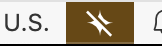
[Gemini Code Assist] メニューで、[Select Gemini Code project] を選択します。
Gemini for Google Cloud API が有効になっている Google Cloud プロジェクトを選択します。
これで、Gemini Code Assist の Standard または Enterprise を使用できるようになりました。
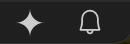
IntelliJ
Google アカウントにログインする手順は次のとおりです。
アクティビティ バーで、[spark Gemini Code Assist] をクリックします。
[Log in to Google] をクリックします。または、[Copy link] をクリックして、URL をブラウザに貼り付けることもできます。
ウェブブラウザで開いたページで、Google アカウントを選択します。
このアプリを Google からダウンロードしたことを確認する画面で、[ログイン] をクリックします。
これで、Gemini Code Assist からアカウントにアクセスできるようになりました。
次に、IDE で初めて Gemini Code Assist の Standard または Enterprise を使用する場合は、次の手順で Google Cloudプロジェクトを選択する必要があります。
IDE に戻ります。Gemini Code Assist ツール ウィンドウで、選択したプロジェクトで Gemini Code Assist を使用するのに必要な API を Google が有効にすることに同意する場合は、[Select a GCP project] をクリックして続行します。
[Select Google Cloud Project] ダイアログで、 Google Cloud プロジェクトを検索して選択し、[OK] をクリックします。
[FINISH] をクリックします。
Gemini Code Assist API が有効になっている状態で Google Cloud プロジェクトが選択されています。これで、IDE で Gemini Code Assist の Standard または Enterprise を使用できるようになりました。
高度な設定タスク
以降のセクションでは、Gemini Code Assist をカスタマイズするための高度な設定タスクについて説明します。
高度な IAM に関する考慮事項
Google Cloud コンソールまたは gcloud CLI を使用して事前定義された IAM ロールを付与する代わりに、次のいずれかを行うことができます。
IAM REST API または IAM クライアント ライブラリを使用してロールを付与します。
これらのインターフェースを使用する場合は、完全修飾ロール名を使用します。
roles/cloudaicompanion.userroles/serviceusage.serviceUsageConsumer
ロールの付与については、プロジェクト、フォルダ、組織へのアクセス権の管理をご覧ください。
カスタムロールを作成して付与します。
作成するカスタムロールには、Gemini Code Assist Standard と Enterprise にアクセスするために次の権限が必要です。
cloudaicompanion.companions.generateChatcloudaicompanion.companions.generateCodecloudaicompanion.instances.completeCodecloudaicompanion.instances.completeTaskcloudaicompanion.instances.generateCodecloudaicompanion.instances.generateTextcloudaicompanion.instances.exportMetricscloudaicompanion.instances.queryEffectiveSettingcloudaicompanion.instances.queryEffectiveSettingBindingsserviceusage.services.enable
ライセンスを割り当て、管理します。
作成するカスタムロールには、Gemini Code Assist ライセンスを割り当てて管理するために次の権限が必要です。
consumerprocurement.orders.getconsumerprocurement.orders.licensePools.*consumerprocurement.orders.licensePools.updateconsumerprocurement.orders.licensePools.getconsumerprocurement.orders.licensePools.assignconsumerprocurement.orders.licensePools.unassignconsumerprocurement.orders.licensePools.enumerateLicensedUsers
また、これらの権限が機能するには、各権限を割り当てた同じ Google Cloud プロジェクトで Gemini for Google Cloud API を有効にする必要があります。
Google Cloud プロジェクトのリリース チャンネルを変更する
Gemini Code Assist の機能は、一般提供またはプレビューのいずれかのリリース チャンネルでリリースされます。Gemini Code Assist を設定すると、プロジェクトは自動的に一般提供リリース チャンネルに設定されます。
Gemini Code Assist のリリース チャンネルは、いつでもプレビュー チャンネルに変更できます。また、一般提供チャンネルに戻すこともできます。次のステップ
- Gemini for Google Cloudで利用できる生成 AI アシスタンスの種類の詳細を確認する。
- Gemini Code Assist Standard と Enterprise の管理者コントロールにアクセスして管理する方法を学習する。
- Gemini Code Assist Enterprise のコード カスタマイズを構成する方法を学習する。
- Gemini Code Assist Standard と Enterprise 用に VPC Service Controls を構成する。
